您現在的位置是:首頁 >手機 > 2021-04-04 17:29:56 來源:
iPhone密碼與帳號儲存在哪 教你查出Safari和Chrome網站密碼記錄
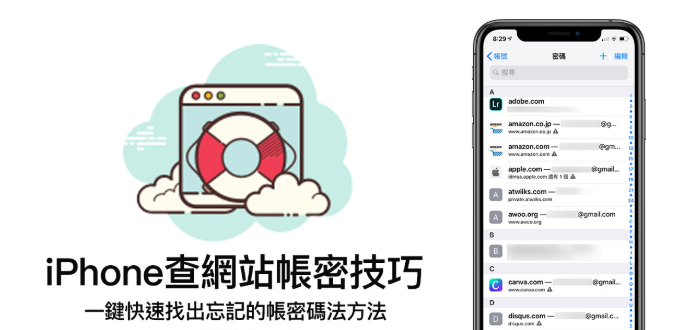
每當我們登入網站時候,不管是Safari 或Chrome 都會自動儲存密碼和帳號,下次登入網站時就不需要再一次輸入帳密,馬上就可以登入,但這有個缺點導致密碼太久沒輸入容易忘記,在這教大家可以透過iPhone / iPad 的iCloud 鑰匙圈查到Safari 儲存的密碼,在Chrome 同樣也有這功能,就不用透過網站提供的忘記密碼功能來找回。
iOS內建的帳號密碼管理器,是采用iCloud鑰匙圈功能來記錄,可以自動記住Safari所登入過的資訊,當然如果你曾經透過iCloud登入過Apple網站,那Apple ID帳號密碼也是可透過這方法找回,甚至連同Wi-Fi密碼和信用卡等資訊也都能夠記錄,這項功能需要先啟用雙重認證才能夠啟用,最主要是保護Apple ID安全度,防止帳密資訊外泄。
透過iOS 查詢/修改Safari 儲存帳號與密碼
步驟 1
透過iOS 「設定」內點選「密碼與帳號」。
步驟 2
選擇「網站與App密碼」選項。
步驟 3
點這個功能后,會先需要透過 Face ID和Touch ID或密碼驗證才能夠進入,畢竟這里面存放曾登入過所有網站的帳號密碼,如果沒有安全防護,手機借給朋友或家人容易被竊取帳密。
同時也可以透過右上角編輯 ?iPad / iPhone密碼與帳號,甚至也可以刪除已經儲存的網站密碼。
由于資料太多,建議透過最上面的搜尋框,直接搜尋要找的網站名稱,就會立即找出來,能大福降低搜尋時間。
如找到要查詢的網站帳號密碼時,可以直接按壓要復制的網站,即可輕松拷貝使用者帳號或密碼。
另外如果想要確認自己設定過的密碼,也可以直接點入查詢,如曾改過新密碼,但是iCloud鑰匙圈記錄的還是舊密碼,就可以點擊編輯進行修改。同時還會有警告文字提示,如習慣使用同一組密碼在各種網站上,功能就會提醒建議要求替每個網站改為不同密碼。
透過iOS 查詢/修改Google Chrome 儲存帳號與密碼
對于習慣使用Chrome 瀏覽器來瀏覽用戶,那就可以透過底下方法查詢,不管是在電腦版Windows、Mac 或手機iPhone、 Android 以及iPad 等平版裝置,在儲存網站密碼都是透過云端的密碼管理員來儲存, 只要透過其中一個平臺修改就都會全部修改。
步驟 1
開啟Chrome App點擊右下角「•••」按鈕,選擇「設定」。
步驟 2
從設定選單中選擇「密碼」。
步驟 3
就能看見所有已經儲存密碼的網站清單,這項功能則是可以編輯刪除現有Chrome所儲存的密碼。
步驟 4
其中密碼會被用星號隱藏,如要顯示這就需要透過Face ID / Touch ID 認證一次,才能夠正常顯示,否則就只能看見帳號和網址。
甚至你也可以選擇透過網頁登入Google 帳戶密碼管理員頁面,直接管理儲存在Google 云端帳號密碼。
Google帳戶密碼管理員:傳送門
要是想要找Apple ID帳號密碼,透過以上方法還是找不到,就可以透過另一招技巧來找回了!
看完以上技巧后,是否感覺又學到一招?可請再幫忙將此篇文章教學分享給更多人知道,這樣才會讓瘋先生能有更多撰寫技巧動力給大家,另外底下還有不錯的教學,也建議大家一定要順便學起來。
















